“NAS买得起,公网访问却总是被端口和IP搞崩溃。”——一位折腾NAS三年的老用户 作为网络工程师和NAS重度玩家,我踩过的坑比教程里写的多得多。这篇文章不是万能公式,而是我和身边朋友们在真实环境下的血泪复盘。
为什么群晖访问地址总是带着讨厌的端口号?
这个问题其实困扰了我很久。标准80/443端口在家用宽带下几乎都被封,群晖只能用5000/5001等非标端口。别说普通用户,连我这种搞网络的,有时都被端口映射和NAT绕晕。
我曾帮客户测过几十家宽带,85%以上都无法直接用80/443端口。每次远程协助,最怕听到“老师,为什么我家NAS地址后面总有一串数字?”
具体操作:如何优雅地访问你的群晖NAS
第一步:配置DDNS动态解析(应对动态IP)
大多数家庭宽带用的是动态IP,公网地址随时变。群晖自带DDNS功能,能自动追踪IP变化。
- 登录DSM系统,打开“控制面板”→“外部访问”→“DDNS”
- 点击“添加”,选个靠谱的DDNS服务商(我推荐Synology自家的,最稳定)
- 按提示填写信息并保存

完成后,你会得到一个类似“mynas.myds.me”的二级域名,但访问时还是要加端口号:
- http://mynas.myds.me:5000
- https://mynas.myds.me:5001
实战经验:去年家里宽带升级后,IP变化频率暴增。DDNS心跳间隔调成30分钟,基本没再遇到断连。
第二步:设置应用程序别名(提升便利性)
别名功能其实很实用,尤其家里有老人小孩。设置后,访问NAS应用不用再进DSM桌面找半天。
- DSM→“控制面板”→“应用程序门户”→“高级”
- 给常用应用加别名,比如File Station加“file”
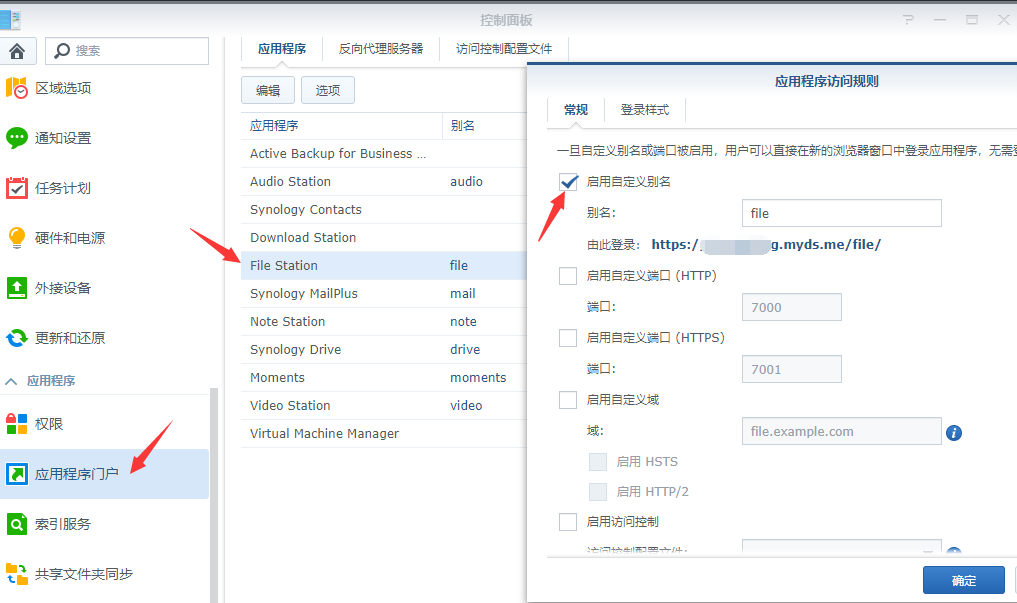
设置后,访问格式变为:http://mynas.myds.me:5000/file/
我的做法:家人常用的“photos”“video”“music”都加了别名,老人再也不用问我“怎么进照片库”。
第三步:配置iframe嵌入权限(关键步骤)
坊斯特用的是iframe技术,群晖默认有安全限制。必须在“控制面板→安全性→保护”里,取消“启用点击劫持保护”或加白名单。
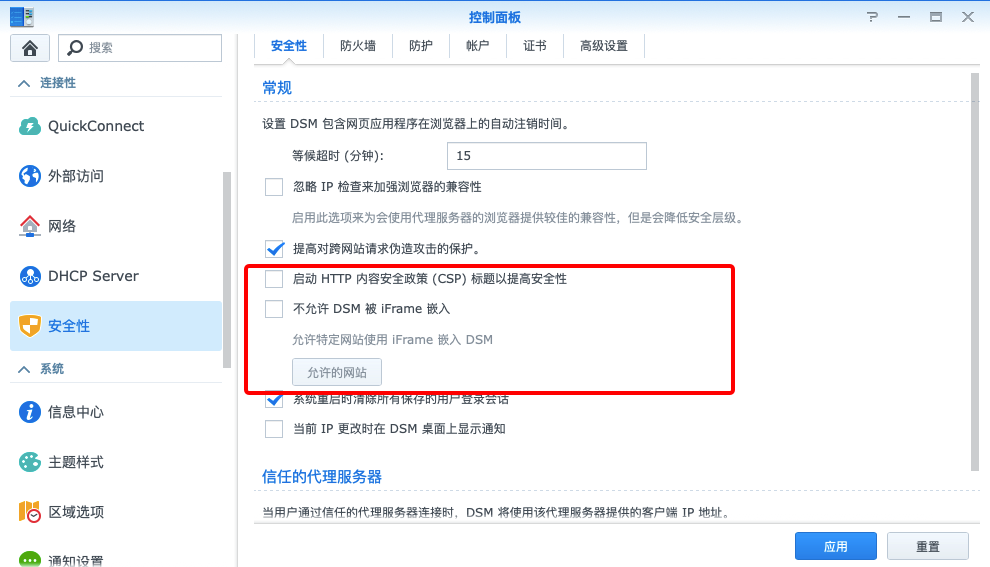
安全权衡:我建议加白名单而不是全关保护。这样既能用域名嵌入,又不牺牲安全。
最关键一步:通过坊斯特实现域名转发
域名是门面,建议用自己的。如果没有,买一个也就几十块一年。
- 注册并登录坊斯特管理控制台
- 新增转发,源地址填你的域名(如nas.mydomain.com)
- 目标地址填群晖DDNS地址(如https://mynas.myds.me:5001)
- 选“隐性URL转发”,这样地址栏始终显示你的域名
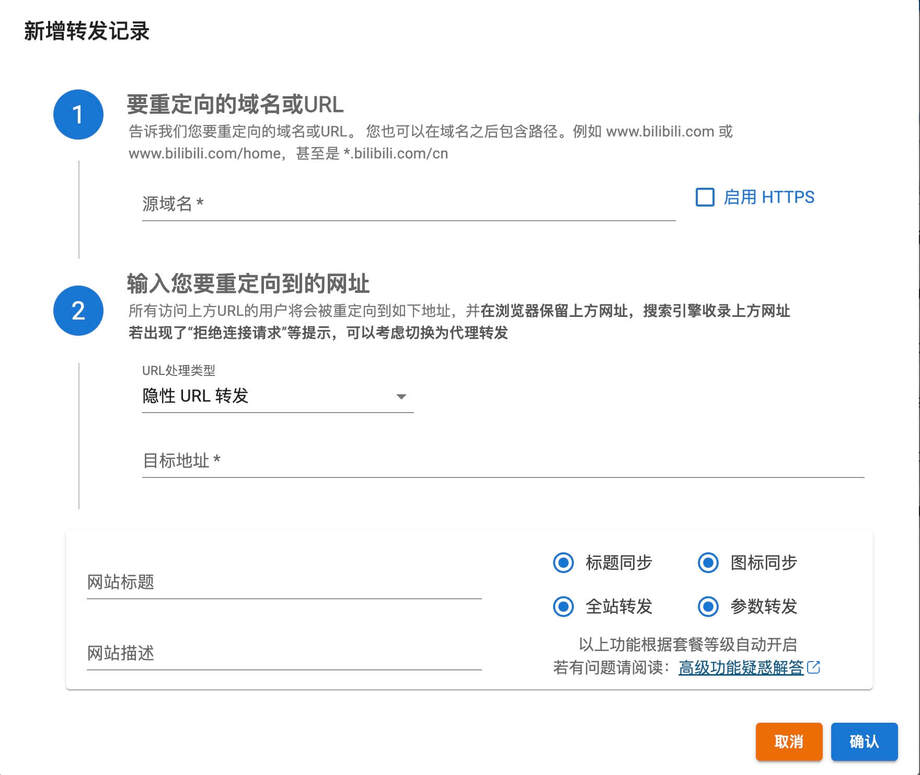
最后按提示在域名DNS管理里加CNAME指向坊斯特。
真实案例:去年十月帮朋友用阿里云域名+群晖DS218+做了这套方案。半年多来,IP怎么变都不影响访问,家人用“photos.hisdomain.com”直接进照片库,没再出过一次故障。
常见问题与血泪教训
- 偶尔无法访问? 多半是路由器不支持NAT回环。建议启用NAT回环或用公共DNS(8.8.8.8)。
- 显性转发和隐性转发怎么选? 显性转发会暴露真实DDNS地址,隐性转发体验更好、更专业。我的建议:能用隐性就别用显性。
- 怎么验证设置成功? 用手机流量(非WiFi)访问域名,能正常进NAS界面就OK。
我的经验:每次帮朋友远程配置,最怕遇到路由器不支持NAT回环。遇到问题别慌,先排查网络和DNS,别一上来就怀疑坊斯特或群晖出bug。
结语:实战反思与趋势
这几年折腾NAS和域名转发,最大的体会是:教程永远写不完所有坑,只有自己多试多问多复盘。坊斯特+群晖的组合对大多数家庭和小微企业来说足够稳定,但每家网络环境都不一样,别迷信万能方案。
行业趋势:随着远程办公和家庭数据安全需求提升,NAS+个性化域名会越来越普及。建议同行多做场景测试,及时复盘,别让小问题拖成大故障。欢迎交流更多血泪教训,让大家少走弯路!
补充说明
显性跳转指的是在访问顶级域名后,浏览器地址栏最终所显示的为您群晖 DDNS 的主机名称。
隐性跳转则是在访问顶级域名后,浏览器地址栏最终显示的依旧是顶级域名。
